Das Samsung Galaxy S20, S10, S9 hat einen besonderen Bildschirm verbaut, das so genannte Always On Display. Dieses zeigt, wenn das Smartphone auf dem Tisch liegt dauerhaft die Uhrzeit, Kalenderdaten, Wetter etc. an.
Das Always On Display dient als Ersatz für die Benachrichtigungs LED, welche bei diesen Modellen leider nicht mehr verbaut ist. Ein aktiviertes Always On Display sieht zum Beispiel wie folgt aus:
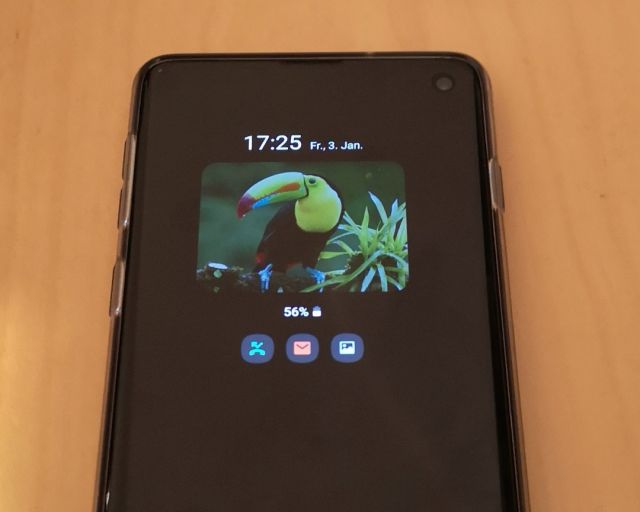
Möchtet Ihr den Always On Display auf eurem Samsung Galaxy S20, S10, S9 nutzen, weil Ihr diese Zusatzinformationen benötigt dann könnt Ihr dieses wie folgt aktivieren.
Wir erklären euch hier, wie man auf dem Samsung Galaxy S20, S10, S9 den Always on Display aktivieren kann.
Always on Display aktivieren über Android Einstellungen
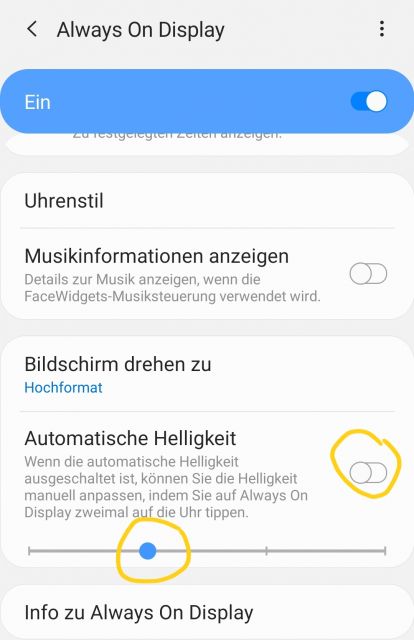
Starten Sie vom Homescreen Ihres Smartphones und führen Sie dann der Reihe nach diese Schritte durch:
- Öffnen Sie die Einstellungen von Android.
- Navigieren Sie auf "Sperrbildschirm".
- Wählen Sie "Always On Display" aus. (Kann nur aktiviert werden, wenn der Energiesparmodus inaktiv ist"
- Aktivieren Sie das Always On Display über den Master Regler oben.
Anschließend können Sie diverse Optionen festlegen, wie zum Beispiel Uhrenstil, Musikinformationen, Horizontal drehen und vieles mehr.
Haben Sie die Einstellungen hier einmal festgelegt, dann können SIe den AoD auch schneller über die Statusleiste aktivieren. Das geht so:
Always On Display über Statusleiste aktivieren
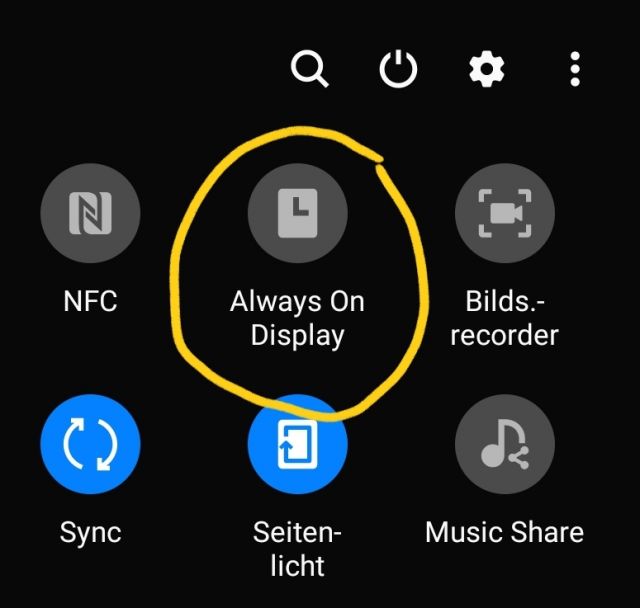
Dazu zieht auf dem Samsung Galaxy S20, S10, S9 die Statusleiste von oben in den Bildschirm. Ihr seht nun diverse „Toggles“, also Schaltflächen mit Funktionen.
Eine dieser Schalflächen heißt „Always On Display“
Tippt die Schaltfläche an, um den Always On Display auf dem Samsung Galaxy S20, S10, S9 zu deaktivieren, bzw. tippt diese erneut an, um ihn wieder zu aktivieren.
Sollte die Schaltfläche nicht sichtbar sein, dann tippt auf „Bearbeiten“, sodass euch alle verfügbaren Toggles auf dem Samsung Galaxy S20, S10, S9 eingeblendet werden. Hier findet Ihr nun spätestens den „Always On Display“ Toggle.

 Manuel beschäftigt sich seit mehr als 15 Jahren mit Technik, insbesondere mit Handys, Smartphones und PC-Systemen und teilt seine Leidenschaft hier im Blog mit Anderen. Wenn er jemandem bei einem Technik Problem helfen kann, dann freut er sich besonders darüber.
Manuel beschäftigt sich seit mehr als 15 Jahren mit Technik, insbesondere mit Handys, Smartphones und PC-Systemen und teilt seine Leidenschaft hier im Blog mit Anderen. Wenn er jemandem bei einem Technik Problem helfen kann, dann freut er sich besonders darüber.